Discord 是一個深受遊戲玩家歡迎的聊天和影片分享平台。雖然這是其主要用途,但 Discord 還包括與其他服務的出色集成,包括 YouTube、Reddit 和 Spotify。如果您同時擁有 Discord 和 Spotify 帳戶,您可以連接您的帳戶,並讓 Discord 上的朋友知道您何時串流音樂以及串流的內容。以下是如何 玩 Spotify Discord 上的音樂,使用適用於 Mac 和 PC 的 Discord 桌面版本,或適用於 iPhone 和 Android 的行動 Discord 應用程式。
內容指南 第 1 部分:玩 Spotify 在 Discord 上(適用於免費和高級用戶)第 2 部分:分享 Spotify 與朋友不和諧(僅限進階使用者)第 3 部分:分享 Spotify Discord 上的音樂(適用於免費和高級用戶)第4部分:摘要
遊戲應用程式 Discord 現在可以很好地與 Spotify。更好的是,連結您的 Spotify 您的 Discord 帳戶不需要 Spotify 高級 or 不和諧硝基。今天我們就來跟大家介紹一下可以遵循的玩法 Spotify 您的電腦和手機上的 Discord 上的音樂。
步驟二 根據您的喜好,在任何瀏覽器上造訪 Discord 官方網站。然後登入並存取您的 Discord 帳戶。
步驟二 前往螢幕左下角的「使用者設定」選項。從選單中,您應該點擊“連接”按鈕。您可以立即看到 Spotify 圖標。

步驟二 每填寫完資料或做任何更動請務必點擊 Spotify,並且您需要登入您的 Spotify 帳戶。完成登入程序後,視窗將自動關閉,您現在將看到 Spotify 作為連接服務之一。
步驟二 現在在「連線」頁面上,確保顯示旁邊的切換 Spotify 當您的狀態已啟用時。這將在您的 Discord 狀態中顯示目前正在播放的歌曲。
步驟二 在手機上開啟 Discord 並向右滑動,以便您可以繼續存取您的 Discord 伺服器和頻道。點選位於螢幕右下角的帳戶圖示。
步驟二 點擊“連接”,然後在螢幕的右上角選擇“新增”按鈕。彈出視窗後選擇 Spotify 並繼續玩 Spotify Discord 上的音樂。

步驟二 完成後,您已連接 Spotify 至 Discord 成功。現在確保顯示旁邊的切換 Spotify 當您的狀態選項已啟用時。
連接帳戶後,朋友將能夠看到您正在收聽的內容並播放這些曲目。
如何發揮 Spotify 與朋友一起在 Discord 上聽音樂?一旦系統開始顯示 Spotify 在Discord中,你可以邀請朋友一起聽音樂。但是,如果您和您的朋友有 Spotify 高級訂閱。否則,將會出現錯誤訊息。此外,您無法邀請其他人在行動裝置上一起收聽。
如何聆聽 Spotify 一起在不和諧?然後只需按照以下步驟操作即可。
步驟二 啟動 Spotify 電腦上的應用程式並開始播放您想要與朋友分享的歌曲或播放清單。
步驟二 現在,回到 Discord 應用程序,您將在文字方塊中的加號上看到一個綠色的播放圖示。點擊它可以邀請頻道或個人收聽。
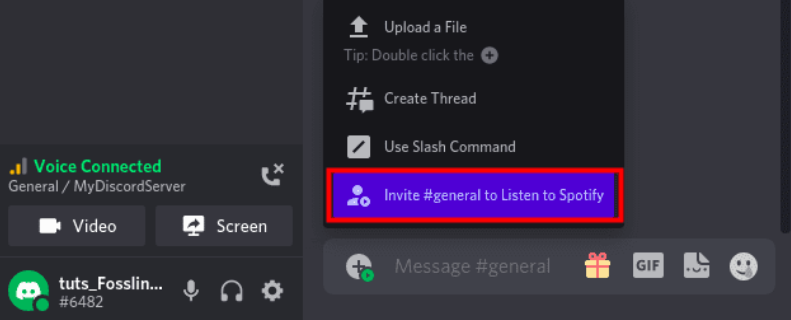
步驟二 當您單擊“邀請”選項時,將彈出一個窗口,其中包含當前播放的歌曲等詳細信息 Spotify 以及一個用於輸入任何評論的訊息框。完成後點選「發送邀請」。
步驟二 在另一端,您的朋友將看到「加入」聚會的選項,並且您可以在他們加入時看到他們的個人資料圖示。此外,邀請連結是動態的,歌曲在您的播放器上播放時會不斷變化。 Spotify 應用程序。
就是這樣!現在你可以玩了 Spotify 與朋友一起在 Discord 上聽音樂!如果您無法邀請朋友一起聆聽,請嘗試按照以下步驟解決問題。
你能玩嗎 Spotify 如果沒有人使用的話,可以與朋友一起在 Discord 上播放音樂 Spotify 高級帳戶?是否可以共享音樂而無需 Spotify 優質的?幸運的是,Discord 允許您在與朋友交談時上傳本地音樂檔案。您可以轉帳 Spotify 下載給您的朋友。才能成功分享 Spotify 下載後,您需要先使用以下工具將音樂轉換為無 DRM 的格式 DumpMedia Spotify Music Converter。轉換後,您可以輕鬆地將本地音訊檔案分享給任何人。
與 DumpMedia Spotify Music Converter, 任何 Spotify 免費或高級用戶可以 從中刪除DRM Spotify 並轉換音樂 Spotify 至 MP3、M4A、WAV、AIFF 和 FLAC。之後,您可以獲得所有 Spotify 無 DRM 下載到 聽 Spotify 離線 在您的所有裝置上永久免費,更不用說在 Discord 上與朋友一起玩了。
🌟更多閃亮功能 DumpMedia Spotify Music Converter:
請依照以下步驟使用此功能 DumpMedia Spotify Music Converter 下載您最喜愛的 Spotify 歌曲以在 Discord 上與朋友分享。
步驟二 啟動新安裝的 DumpMedia Spotify Music Converter。等到你的 Spotify 曲目已加載,然後選擇 Spotify 你喜歡的歌曲。

步驟二 一旦您對所選的歌曲感到滿意,您現在也可以設定您的首選輸出,並且可以選擇可以查看轉換後的曲目的資料夾。

步驟二 單擊“轉換”按鈕開始轉換過程。

步驟二 前往不和諧。點擊聊天框附近的 + 圖示以選擇上傳檔案選項。或者,使用拖放來分享您轉換後的 Spotify Discord 上的音樂。
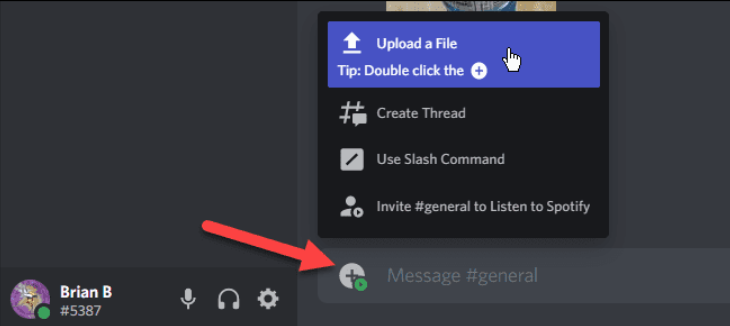
就是這樣!在這篇文章中,我們研究了連接 Spotify Discord 以及如何玩 Spotify 與朋友一起在 Discord 上聽音樂。我們也分享了一些有關解決可能出現的問題的提示。另外,像這樣的專業工具 DumpMedia Spotify Music Converter 可以為免費用戶帶來很大的幫助。您對此主題有任何疑問或意見嗎?如果是,請隨時在下面發表評論。
